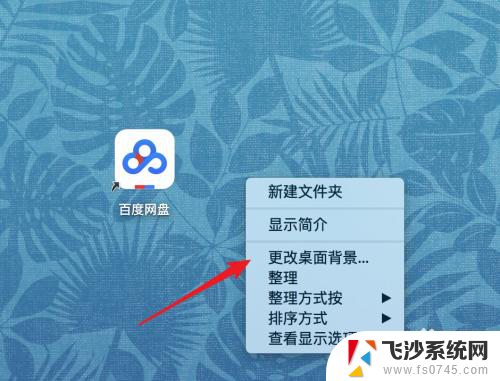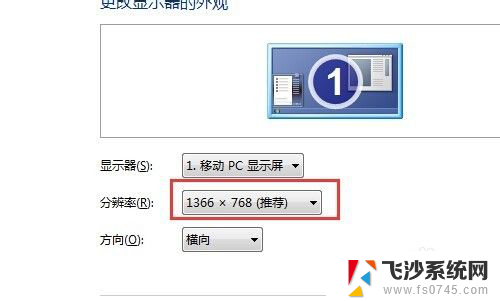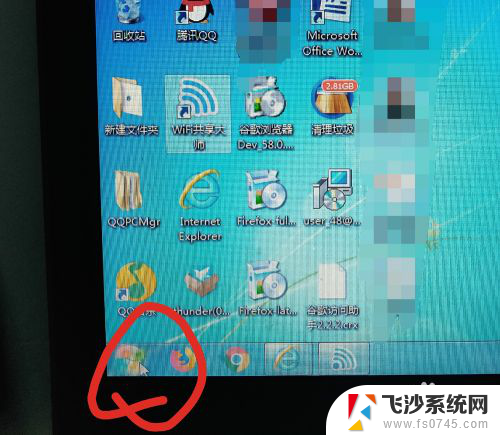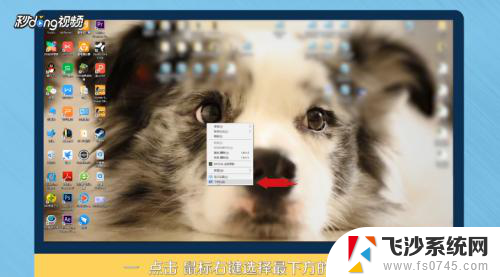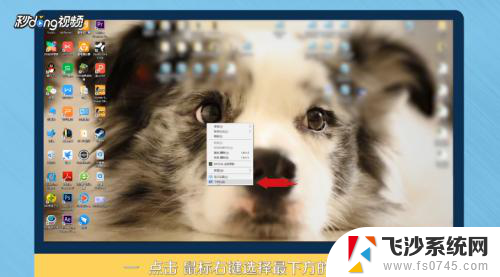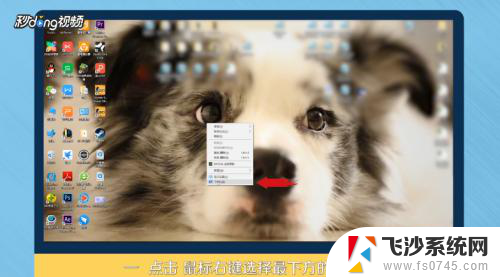电脑上怎么换壁纸自己的图片 怎样将电脑桌面壁纸换成自己的照片
更新时间:2024-05-02 12:08:37作者:xtang
在电脑上更换桌面壁纸是让我们个性化电脑界面的一种简单方法,想要将电脑桌面壁纸换成自己的照片并不复杂,只需几个简单的步骤就可以实现。通过这种方式,我们可以让电脑界面更加个性化,让自己的喜好和风格在电脑上得到体现。接下来我们来看看如何在电脑上换壁纸为自己的图片。
方法如下:
1.点击电脑左下角第一个图标
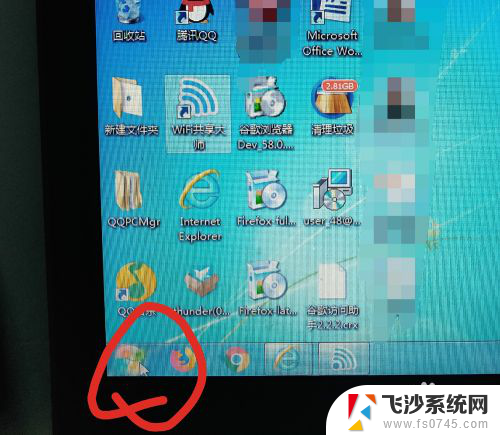
2.找到控制面板,点击进去。
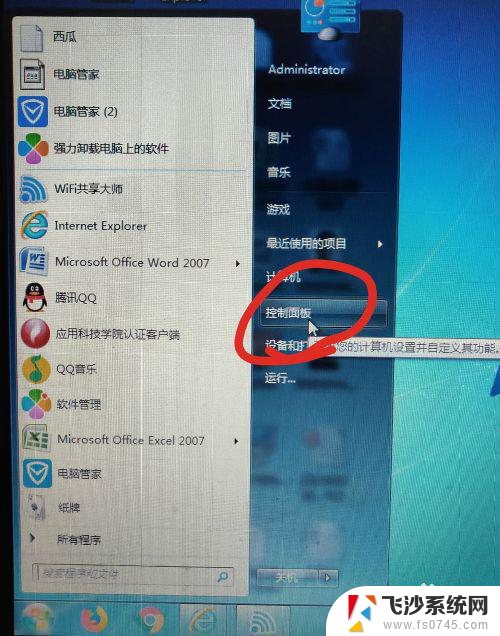
3.在外观个性化下面有更改桌面背景,点击进去。
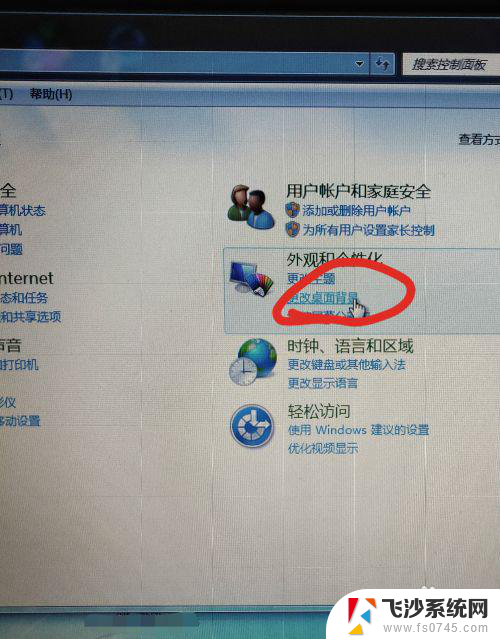
4.这时点击图片位置后面的小三角,就会出现我的图片,点击进去。
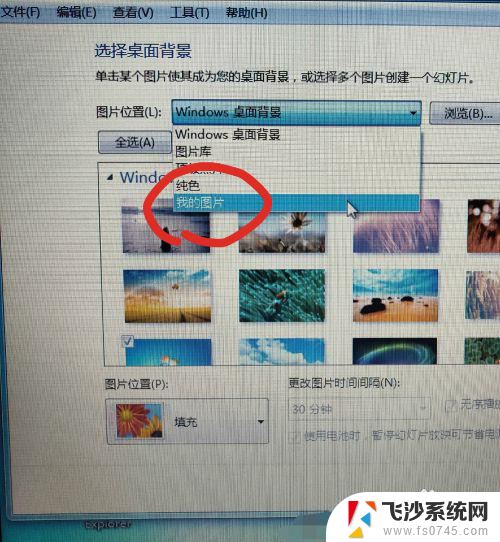
5.然后会出现自己曾经上传的图片,选择自己喜欢的图片。在图片左上角点一下就会出现对勾,再点击右下角的保存修改,这样就完成了。
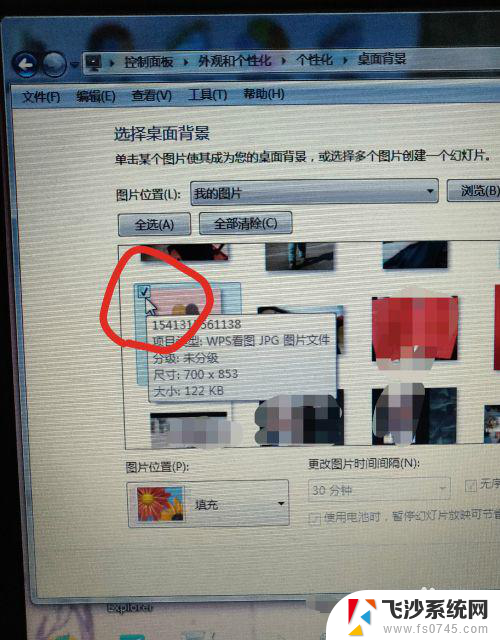

6.这时候你桌面背景就换成了你喜欢的图片,是不是很好看,赶紧试试吧。

以上是关于如何在电脑上更换桌面壁纸的全部内容,如果有任何疑问,您可以按照本文提供的方法进行操作,希望对大家有所帮助。